이 간단한 픽셀 아트 튜토리얼에서는 픽셀 아트 축구공, 즉 풋볼을 만드는 방법을 배울 것입니다! 픽셀로 만든 나만의 축구공을 만들기 위한 다양한 단계를 살펴보겠습니다!
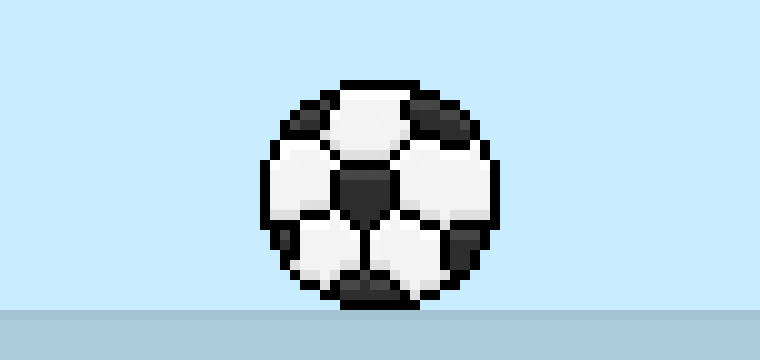

자신만의 픽셀 아트 축구공을 디자인할 준비가 되셨나요? 귀여운 픽셀 아트 축구공을 그리는 방법은 그 어느 때보다 인기 있습니다! 축구 비디오 게임을 위한 간단한 픽셀 아트 축구공 스프라이트를 만들고 싶거나, 소셜 미디어 프로필에 스포츠 컬렉션의 일부로 귀여운 새 픽셀 아트 축구공을 공유하고 싶다면, 이 픽셀 아트 튜토리얼이 여러분이 빠르고 쉽게 픽셀 축구공을 만드는 데 도움을 줄 것입니다.
픽셀 아트 축구공 만드는 방법
픽셀 아트 축구공을 만드는 기본 단계는 다음과 같습니다:
- Adobe Photoshop, Mega Voxels 또는 Aseprite와 같은 픽셀 아트 소프트웨어 선택하기
- 32×32 픽셀 그리드 만들기
- 축구공의 모양에 대한 윤곽선 스케치하기
- 픽셀 아트 축구공의 색상 채우기
- 축구공에 깊이를 주기 위해 그림자 그리기
- 배경에 색상 채우기
픽셀 아트 축구공을 만드는 기본 단계를 숙지했으니, 각 단계를 시각적으로 설명하여 따라할 수 있도록 하겠습니다.
픽셀 아트에 완전히 새로운 경우, 저희 게시물을 읽어보시길 권장합니다 픽셀 아트 만드는 방법: 초보자 튜토리얼
픽셀 아트 소프트웨어 선택하기
이 초보자 튜토리얼에서는 어떤 픽셀 편집기 소프트웨어를 선호하든 관계없이 자신만의 픽셀 아트 축구공을 디자인하는 단계를 보여줄 것입니다. 시작하기 전에 선택한 소프트웨어에서 그리드를 만드는 방법과 연필 도구를 사용하는 방법을 알아야 합니다. 픽셀 아트 성을 만든 후에는 이 픽셀 아트를 Minecraft와 같은 다른 게임이나 Unity 게임 엔진과 같은 소프트웨어에서 사용할 수 있습니다. 다음 픽셀 아트 편집기에 대한 튜토리얼을 제공하니 가장 편안하게 느끼는 것을 선택해 보세요:
Want to see what pixel art software is best for you? Read our post Top Free Pixel Art Software
그리드 만들기
먼저 간단한 32×32 픽셀 그리드를 사용하여 작은 픽셀 아트 축구공을 그리겠습니다. 32×32 픽셀 아트를 만드는 것은 특히 비디오 게임과 같은 프로젝트에 일반적인 크기입니다. 캔버스의 색상을 흰색(#FFFFFF)으로 설정해야 합니다. 이것이 픽셀 아트 축구공을 그리는 데 사용할 캔버스입니다. 당신의 축구공 픽셀 아트 그리드는 다음과 같은 스프레드시트처럼 생긴 캔버스를 가져야 합니다:

축구공 윤곽선 스케치하기
다음으로 축구공의 윤곽선을 만들어 픽셀 축구공의 전체 모양을 잡겠습니다. 이를 위해 검은색(#000000)을 선택하고 편집기에서 연필 도구를 활성화하세요. 이것이 전체 모양을 결정하므로, 게임이나 아트 프로젝트에 맞게 윤곽선을 조정해도 괜찮습니다. 가이드로 아래의 축구공 윤곽선을 사용하거나, 앞서 언급한 대로 자유롭게 자신만의 디자인을 해보세요.
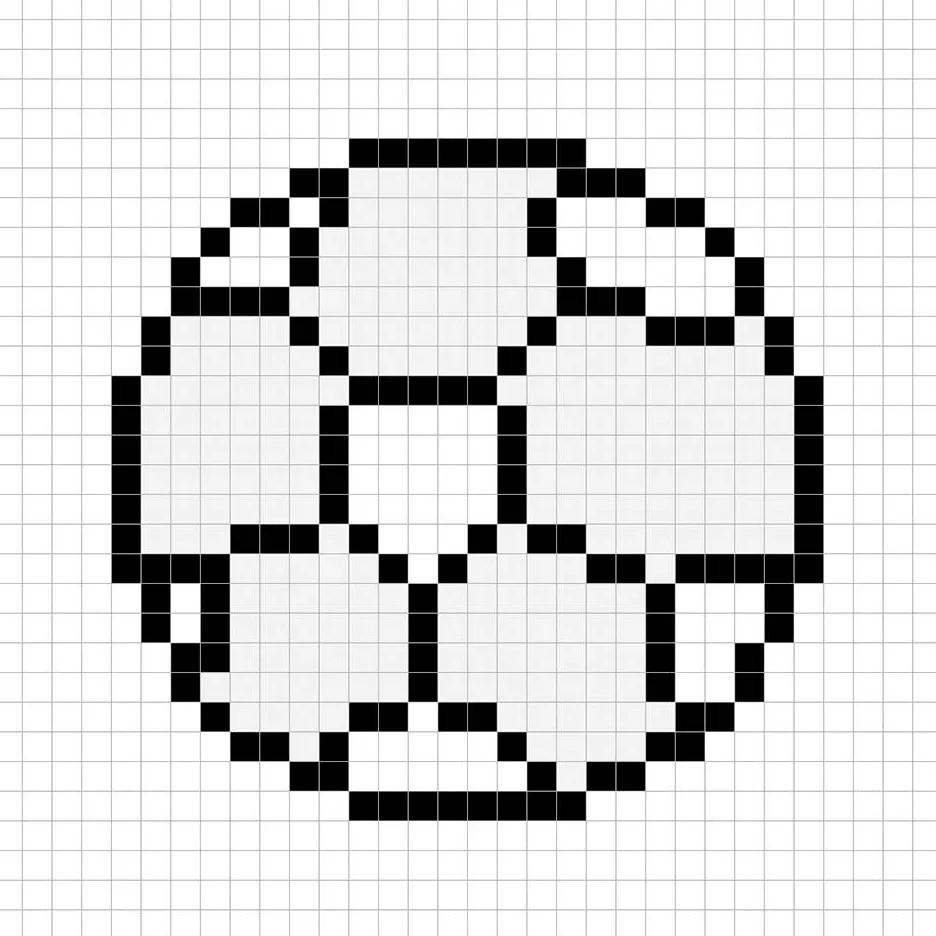
색상 채우기
이제 픽셀 아트 축구공의 윤곽선을 만들었으니, 색상을 추가하여 돋보이게 하겠습니다. 축구공의 주요 부분을 연한 회색(#f3f3f3)으로 채우고, 주변 부분은 어두운 회색(#2E2E2E)으로 사용하세요. 아래의 8비트 픽셀 아트 축구공 이미지를 참고해 보세요.
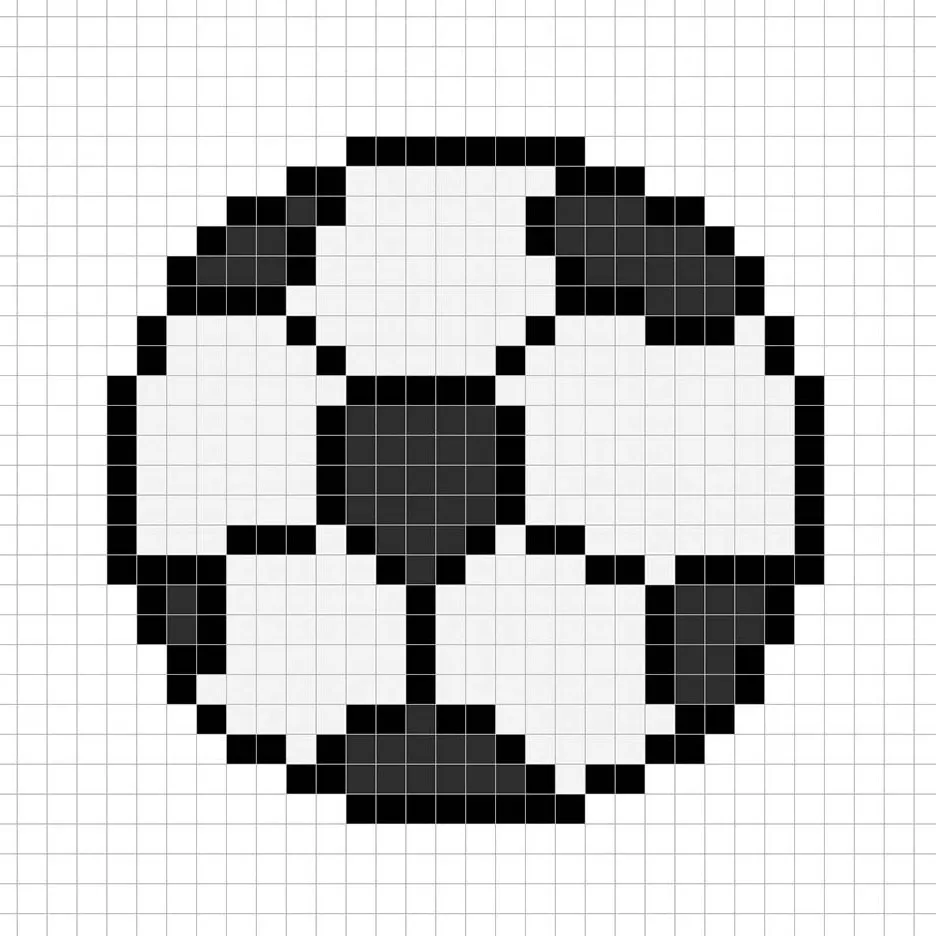
그림자 그리기
픽셀 아트를 만들 때 그림자는 하이라이트와 그림자 두 부분이 있습니다. 먼저 그림자를 시작하겠습니다. 우리는 32×32 픽셀 아트 축구공에 단일 색상을 사용하여 그림자를 적용할 것입니다. 이 색상은 축구공의 밝은 부분에 적용됩니다. 축구공의 그림자 색상을 만들기 위해서는 공에 사용한 기본 색상보다 어두운 회색(#DFDFDF)을 사용하세요. 아래 이미지에서 그림자를 놓은 위치를 맞추어 보세요.
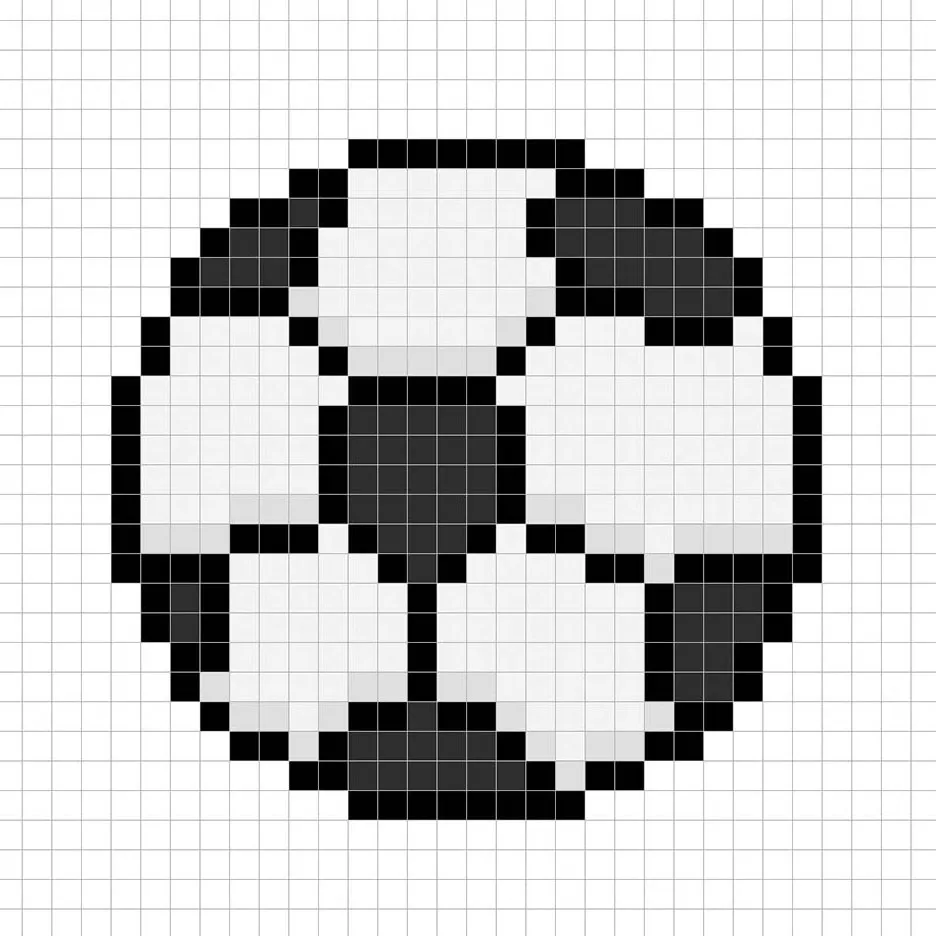
이제 기본 아이디어를 알았으니, 축구공에 깊이를 더하여 3D 느낌을 주겠습니다. 축구공의 점들에 하이라이트를 추가하기 위해 점에서 사용한 동일한 어두운 회색 대신 밝은 회색(#464646)을 사용하세요. 꼭 이 색상이어야 할 필요는 없으며, 사실 이는 축구공을 여러분만의 스타일로 만들 수 있는 기회입니다. 저희 버전에서는 점 위의 상단 픽셀만 하이라이트를 추가했습니다. 축구공에 대한 가이드로 이미지를 사용하세요.
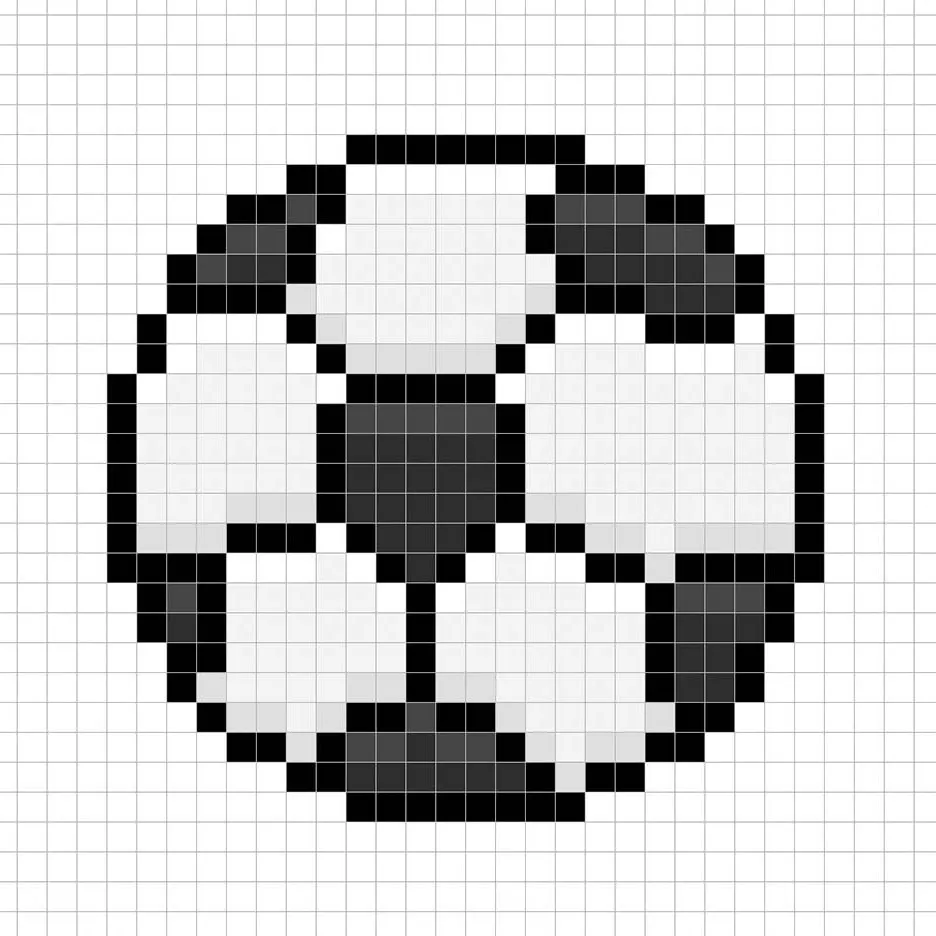
좋습니다! 축구공의 그림자와 하이라이트에 만족하시면, 최종 이미지를 확인하세요. 픽셀 아트 축구공을 보려면 그리드 선을 끄고 축구공이 어떻게 나왔는지 확인하세요.
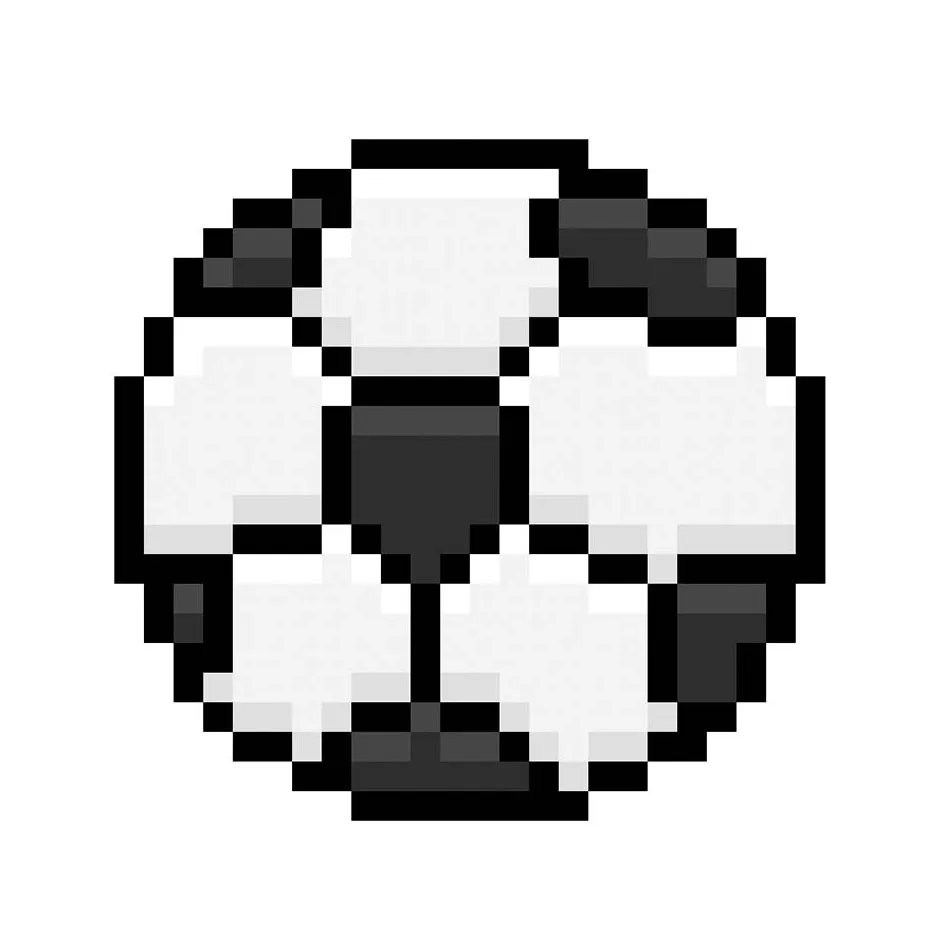
배경 색상 채우기
마지막으로, 축구공 스프라이트의 배경 색상을 변경하여 축구공이 더욱 돋보이게 하겠습니다. 편집기에서 버킷 채우기 도구를 선택하세요. 색상으로는 매우 연한 파란색(#BCEAFE)을 입력하세요. 그런 다음 픽셀 축구공 외부의 흰색 영역을 클릭하면 됩니다.
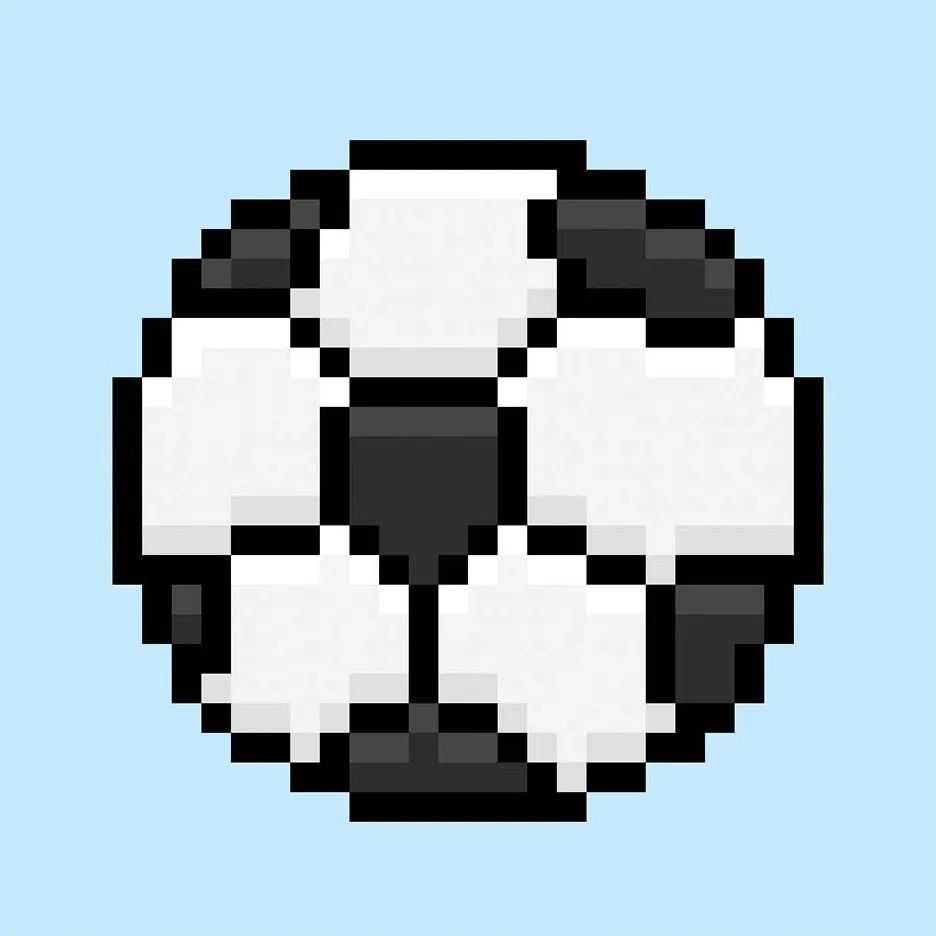
이제 어디로 가야 할까요?
축하합니다! 이제 자신만의 픽셀 아트 축구공을 만드는 방법을 알게 되었습니다. 축구공에 골대와 그물을 추가하여 자신만의 스포츠 장면을 만들어 보세요.
보너스: 3D 픽셀 아트 축구공 만들기
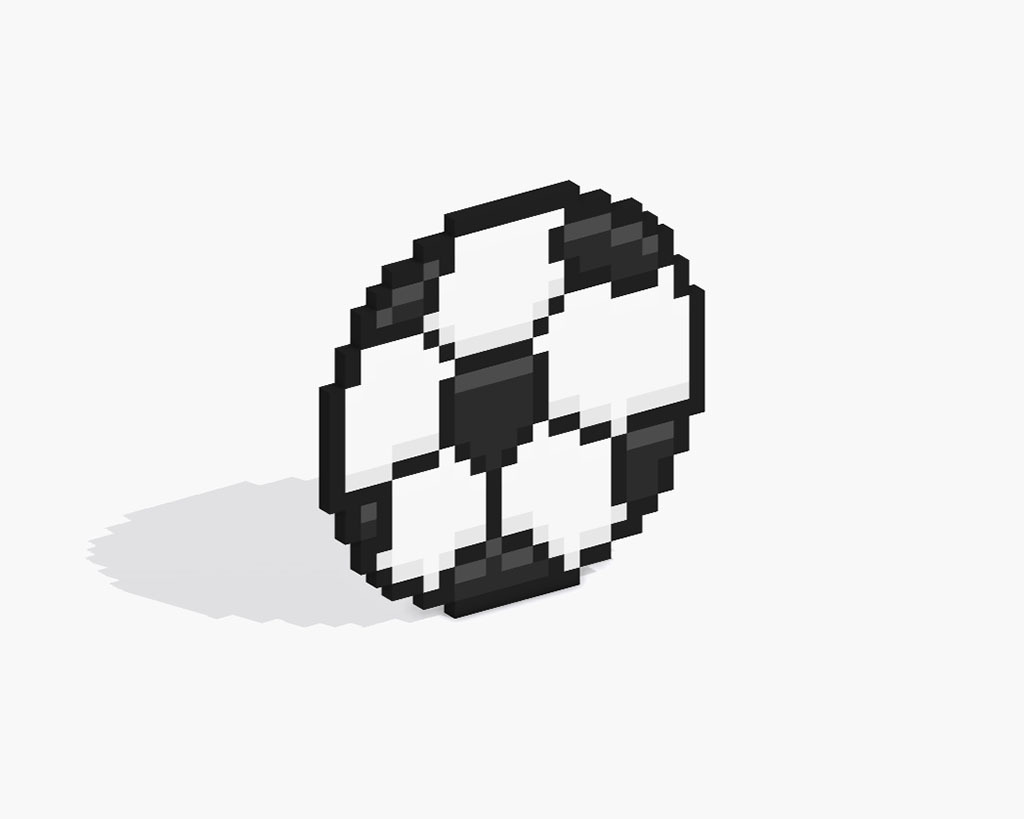
이제 자신만의 픽셀 아트 축구공을 그렸으니, Mega Voxels로 3D로 변환할 수 있습니다. Mega Voxels에는 전통적인 2D 픽셀을 3D 픽셀로 변환할 수 있는 3D 픽셀 아트 메이커가 포함되어 있습니다. iOS 또는 Android용 무료 Mega Voxels 앱을 다운로드하세요.
그런 다음 내 갤러리 페이지의 파일 추가 버튼을 사용하여 방금 만든 픽셀 아트를 가져오세요. 그게 전부입니다! Mega Voxels는 자동으로 픽셀 아트 축구공을 3D 픽셀 아트 축구공으로 변환합니다. 이제 3D 픽셀 아트 축구공의 3D 턴테이블 비디오를 만들고, 증강 현실에서 축구공을 볼 수도 있습니다!







